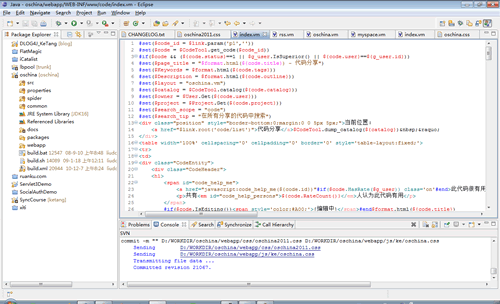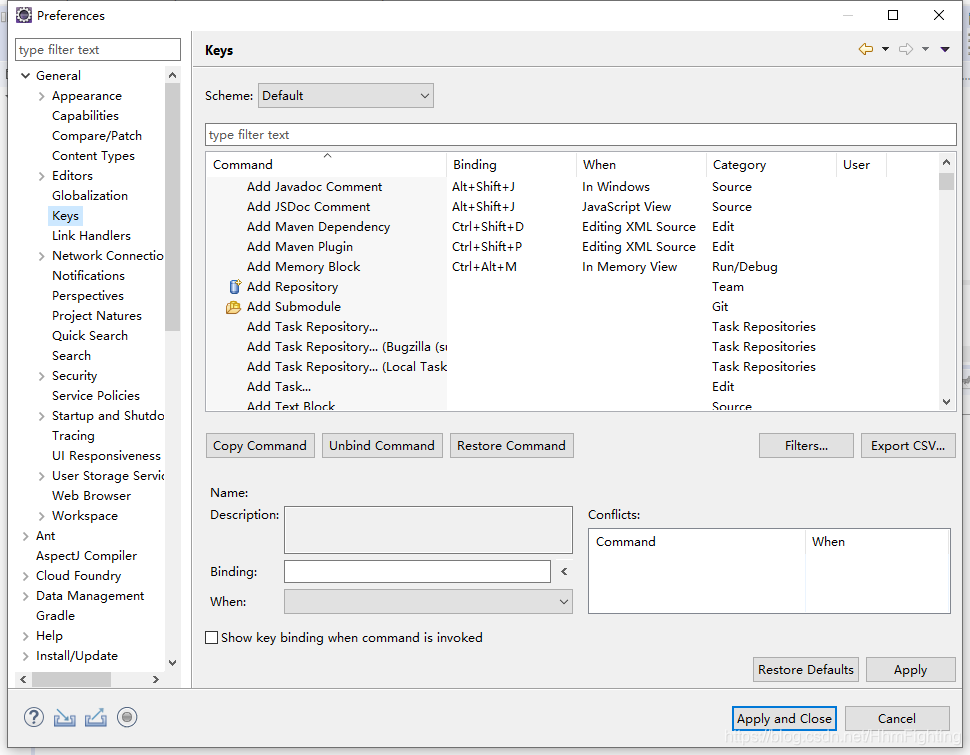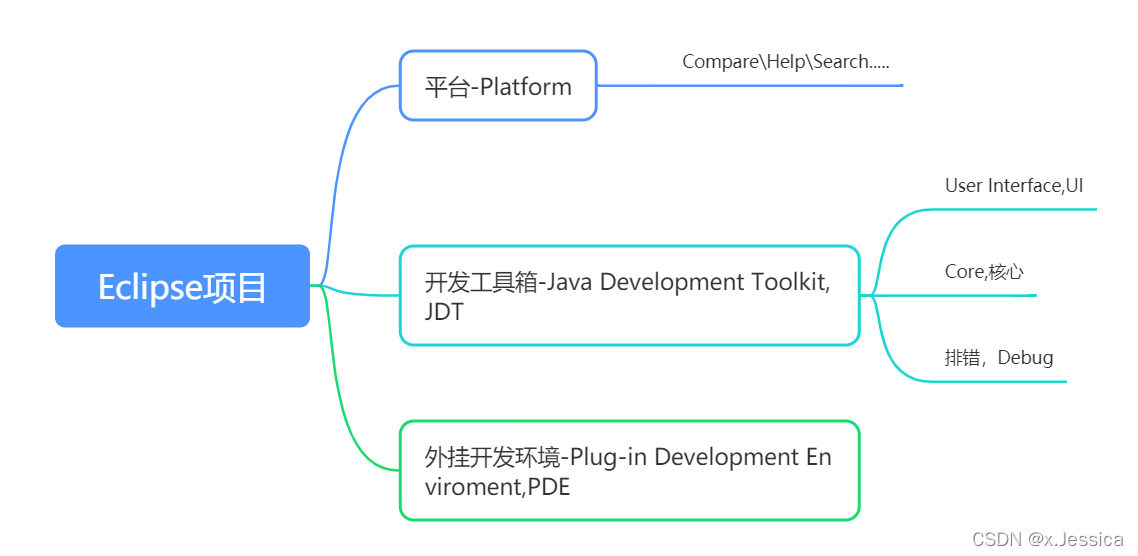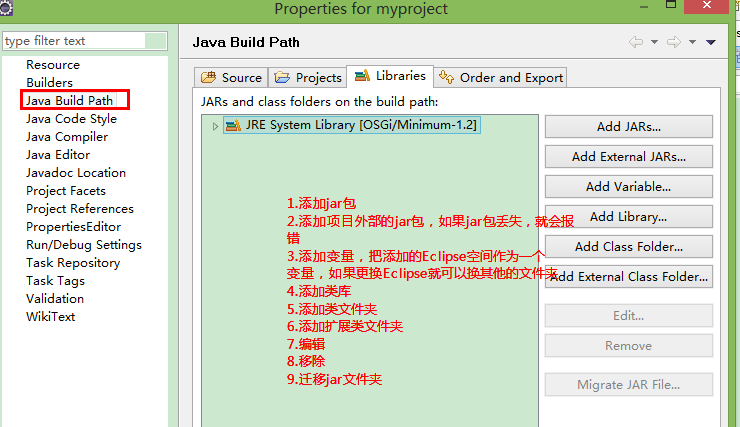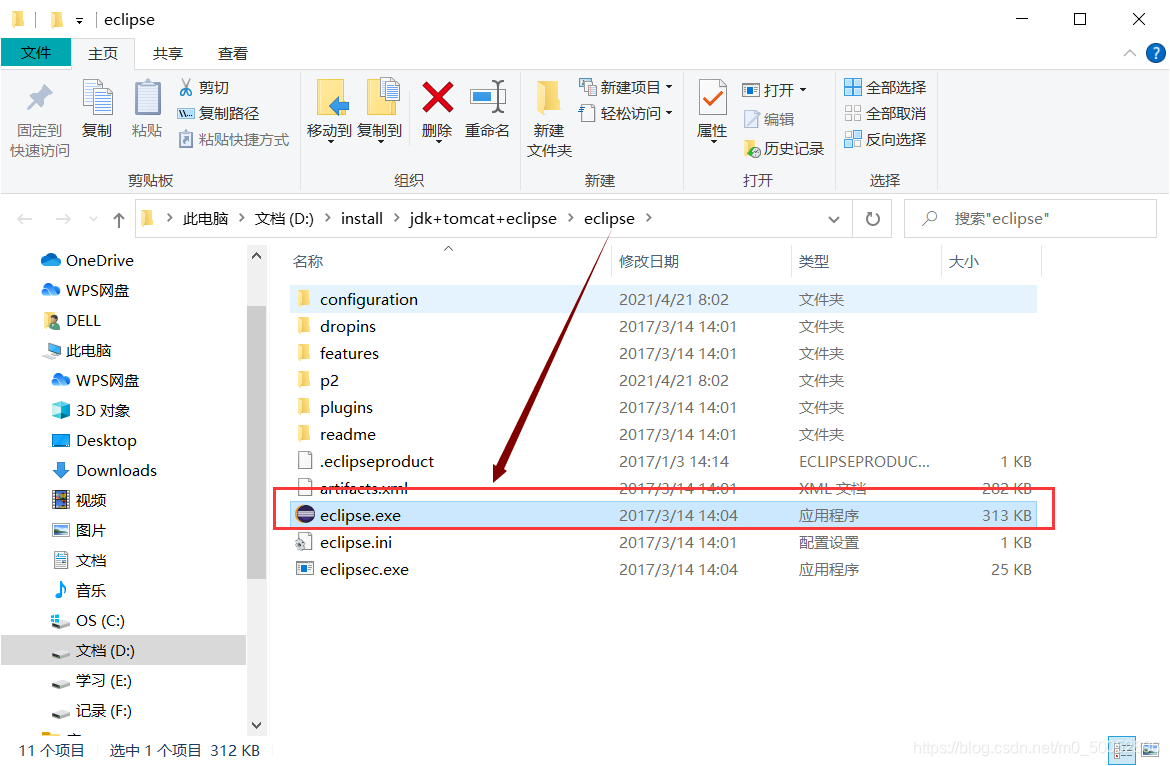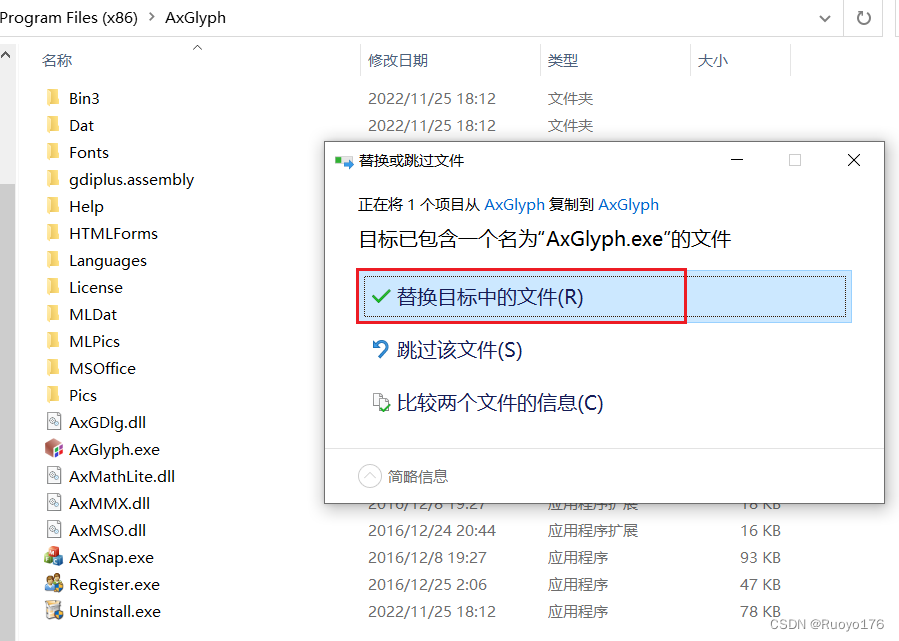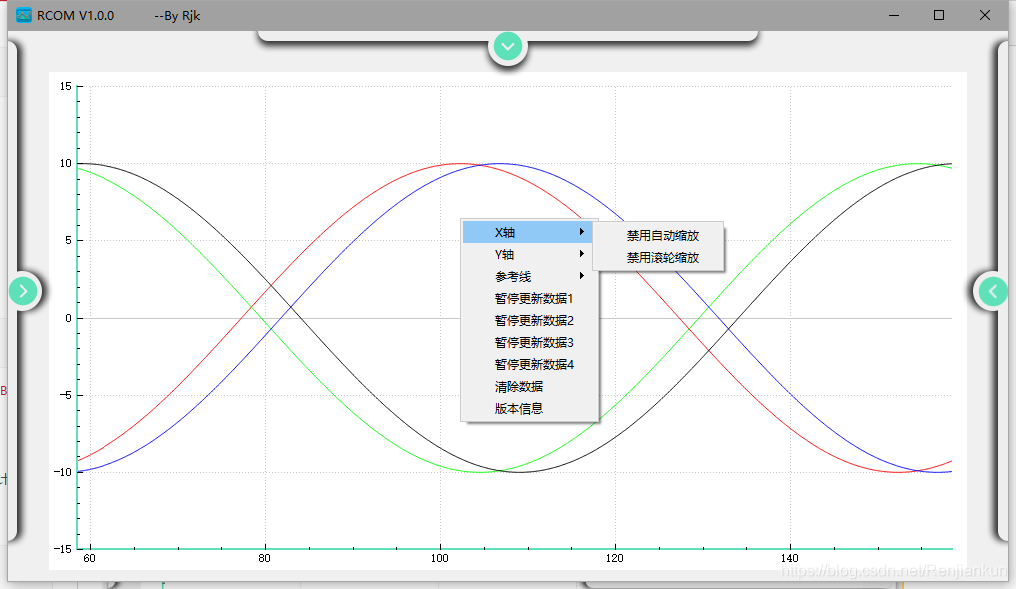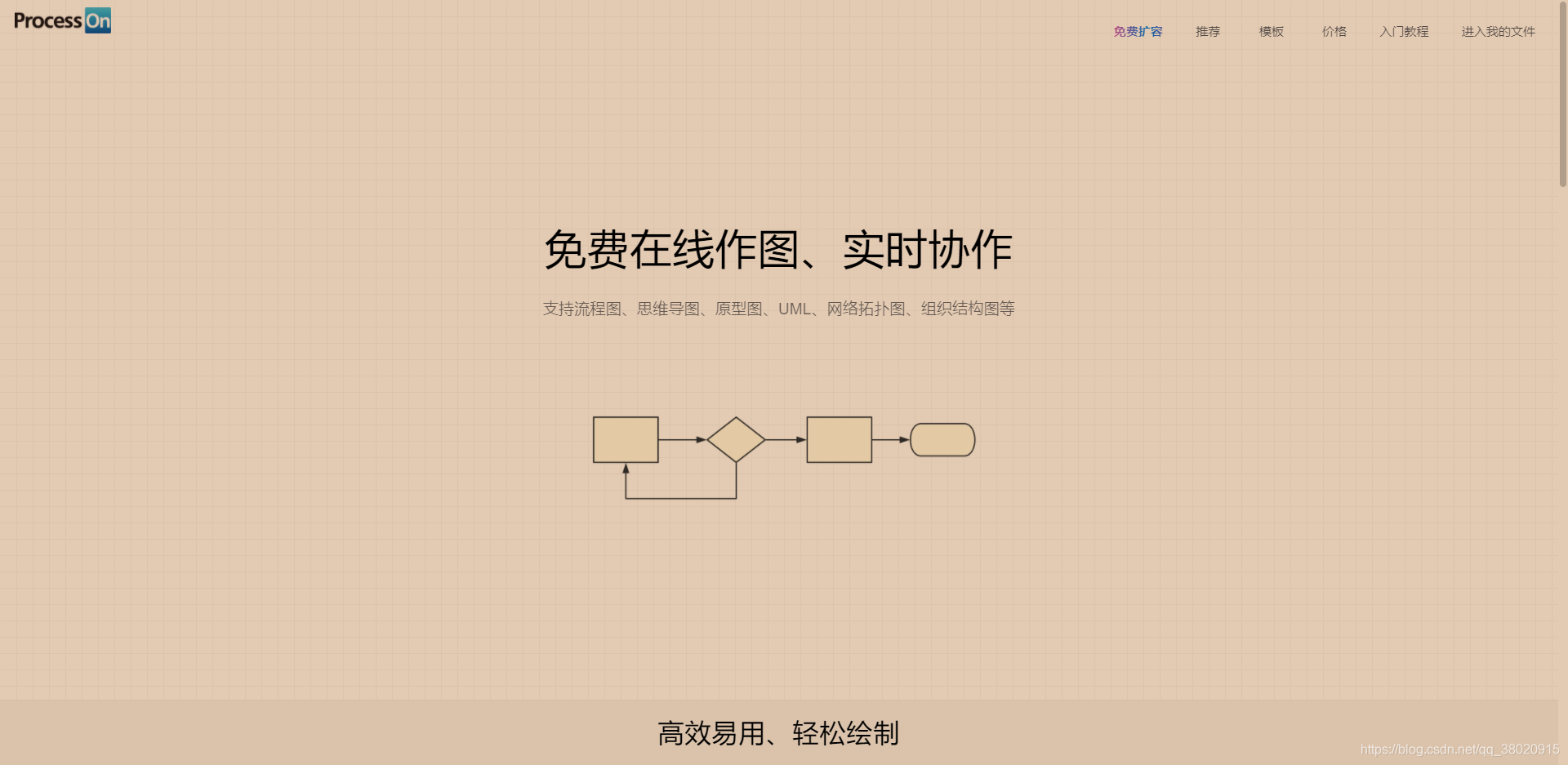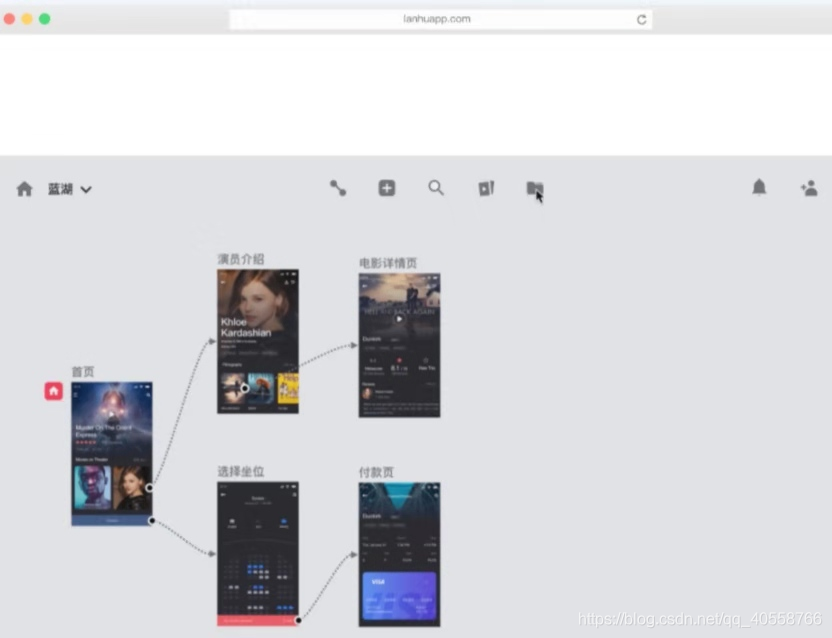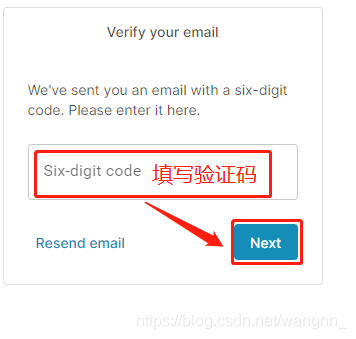Java开发工具的之eclipse的使用
eclipse简介
接着上篇,进入到eclipse主界面之后,我们常用的视图包含下图所示的四部分:
注:当我们不小心将eclipse中的视图关闭后,想再次使用该视图时,可以单击eclipse菜单栏中”window”->show view->other
在弹出的搜索框中查找你需要的视图名称即可恢复。
若想恢复到第一次打开eclipse时视图的样式,可以单击eclipse菜单栏中”window”->perspective->ResetPerspective
在弹出的框中选择yes即可。
eclipse工作空间基本配置
- 程序的编译和运行的环境配置(一般不改)
window – Preferences – Java
编译环境:Compiler 默认选中的就是最高版本。
运行环境:Installed JREs 默认会找你安装的那个JDK。(建议配置了Java的环境变量)
注:低版本编译,高版本运行。可以。高版本编译,低版本运行。不可以。建议,编译版本和运行的版本一致。 - 如何去掉默认注释?
window --> Preferences – Java – Code Style – Code Templates
选择你不想要的内容,通过右边Edit编辑。
注意:请只删除注释部分,不是注释部分的不要删除。 - 行号的显示和隐藏
显示:在代码区域的最左边的空白区域,右键 – Show Line Numbers即可。
隐藏:把上面的动作再做一次。 - 字体大小及颜色
a) Java代码区域的字体大小和颜色:
window – Preferences – General – Appearance – Colors And Fonts --Java修改 – Java Edit Text Font
b) 控制台
window – Preferences – General – Appearance – Colors And Fonts – Debug – Console font
c) 其他文件
window – Preferences – General – Appearance – Colors And Fonts – Basic – Text Font - 窗体给弄乱了,怎么办?
window – Reset Perspective - 控制台找不到了,怎么办?
Window–Show View—Console - 取消悬浮提示
window – Preferences – Java–Editor–Hovers。右边将Combined Hover勾去掉。
这样代码的悬浮框就不会自动出现了。如果想看提示,将光标悬浮在代码上,按F2即可。
eclipse中创建工程
首先在项目显示区域单击右键->new->project
再出现的选择框中选择Java project,单击next
在项目显示视图就可以看到新建的java项目
项目建立之后,首先我们需要在src目录下建package(包,相当于文件夹,方便对代码进行管理)
包建完之后,就可以在包下新建“.java”文件,右键单击刚才新建的包,->new->class
接下来就可以编写java代码了,此时我们发现一部分代码已经自动生成好了,这里我们只需要添加输出语句,输出一下“HelloWorld”即可。
之后再代码编辑区域的单击右键->run as ->java application
到此一个简单的java项目就完成了。
eclipse快捷键的使用
在java开发过程中使用快捷键可以大大加快开发效率,以下罗列一些常用的快捷键:
A:Alt+/ 起提示作用
B:main+alt+/,syso+alt+/,给出其他提示
C:补充输出语句,选中需要输出的部分,alt+/选择最后一项即可
D:新建 ctrl + n
E:格式化 ctrl+shift+f
F:导入包 ctrl+shift+o
G:注释 ctrl+/,ctrl+shift+/,ctrl+shift+
H:代码上下移动 选中代码alt+上/下箭头
I:查看源码 选中类名(F3或者Ctrl+鼠标点击)
J:查找具体的类 ctrl + shift + t
K:查找具体类的具体方法 ctrl + o
L:给建议 ctrl+1,根据右边生成左8边的数据类型,生成方法
M:删除代码 ctrl + d
N:抽取方法alt + shift + m
O:改名alt + shift + r
注:演示alt+/的使用
其余快捷键可以在练习中多使用,从而熟练。
注:eclipse功能强大,需多使用,日积月累便可掌握其操作要点。